В связи с изменением местоположения обнаружен новый часовой пояс.
Вы могли видеть оповещение в виде уведомления в Windows о том, что ваше местоположение изменилось, из-за чего обнаружен новый часовой пояс. Он просит вас установить часовой пояс, просто нажав кнопку «Принять», чтобы вам было удобно. В этой статье мы рассмотрим, что делать, если из-за изменения местоположения был обнаружен новый часовой пояс.
Изменение часового пояса: Из-за изменения местоположения обнаружен новый часовой пояс. Если все верно, нажмите «Принять» для установки.
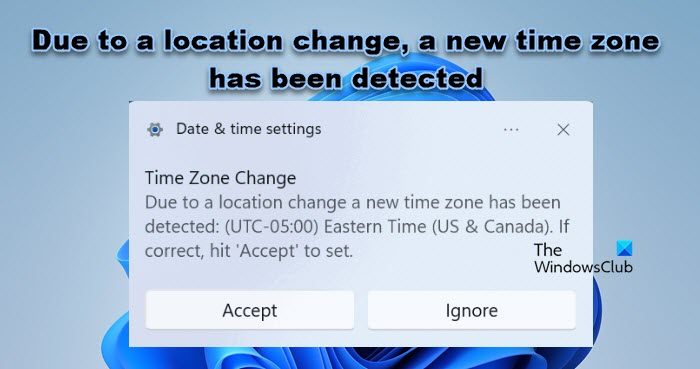
Почему мой компьютер считает, что я нахожусь в другом часовом поясе?
Если вы подключены к VPN, ваш компьютер может подумать, что вы находитесь в другом часовом поясе, поскольку он создает туннель и подключается к другой стране. Однако, если вы не подключены ни к одной VPN или прокси-сети, вы, скорее всего, столкнулись с ошибкой. В этом случае вы можете попробовать некоторые обходные пути, как указано ниже. Если это не сработает, все, что вы можете сделать, это подождать, пока Microsoft выпустит обновление.
Исправление Из-за изменения местоположения обнаружен новый часовой пояс.
Если из-за смены местоположения на вашем компьютере с Windows 11/10 обнаружен новый часовой пояс, следуйте приведенным ниже решениям для устранения проблемы.
Программы для Windows, мобильные приложения, игры - ВСЁ БЕСПЛАТНО, в нашем закрытом телеграмм канале - Подписывайтесь:)
- Нажмите «Принять», если вы изменили местоположение.
- Отключить VPN
- Отключить функцию «Автоматическая установка часового пояса»
- Ждите обновления
Давайте поговорим о них подробнее.
1) Нажмите «Принять», если вы изменили местоположение.
Если вы действительно изменили местоположение и хотите установить часовой пояс соответствующим образом, вы можете просто нажать «Принять», и Windows перенаправит вас на панель «Параметры», где вы сможете изменить часовой пояс. Если вы не хотите этого делать, нажмите «Игнорировать» и продолжайте видеть свое местное время.
2) Отключить VPN
VPN создает туннель и подключает вас к другому местоположению. Вы можете открыть VPN, который вы используете, и посмотреть, к какому местоположению он вас подключает. В этом случае вы можете просто проигнорировать сообщение. Когда вы отключите VPN, Windows будет ссылаться на ваше фактическое местоположение и прекратит выдавать всплывающее окно.
3) Отключить функцию «Автоматическая установка часового пояса»
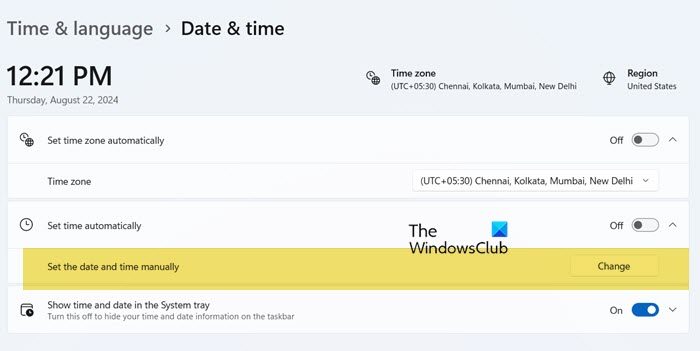
Если вы получаете оповещение, даже если вы не меняли местоположение и не подключены к какой-либо сети VPN или прокси-серверу, вы можете отключить его. Установить часовой пояс автоматически вариант. Также отключите Устанавливать время автоматически и затем вручную измените время. Для этого выполните следующие действия.
- Нажмите на Принимать в сообщении об ошибке или откройте Настройки и перейдите в Время и язык > Дата и время.
- Теперь отключите, чтобы переключить Установить часовой пояс автоматически и Устанавливать время автоматически.
- Если вы хотите изменить время и сделать его правильным, нажмите на Изменять помещен рядом с Установите дату и время вручную.
Держу кулачки! Вы не получите эту ошибку.
Читайте: Windows не обновляет смену летнего времени (DST)
4) Ждать обновления
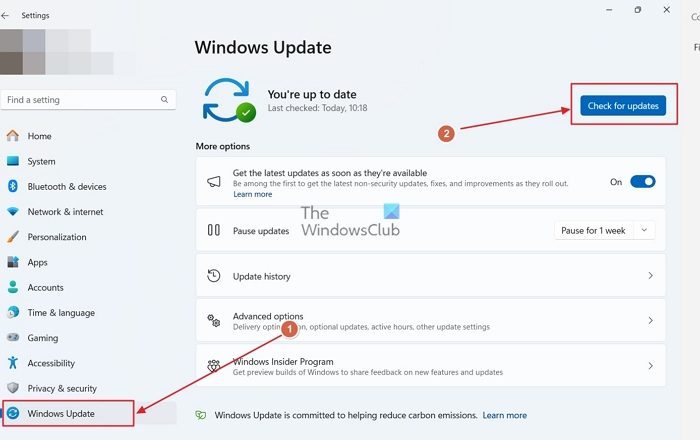
Поскольку это ошибка, единственное, что мы можем сделать, это следовать некоторым обходным путям, упомянутым ранее. Но если вы уже следовали им безуспешно, вам придется научиться жить с этим, пока Microsoft не выпустит обновление для решения этой проблемы. Вы можете продолжать проверять наличие обновлений и устанавливать их, когда они будут доступны.
Надеюсь, теперь вы понимаете, что делать, если Windows не может понять, что вы никуда не переехали, и продолжает просить вас сменить часовой пояс.
Читайте: Автоматический перевод часов на летнее время в Windows
Что является причиной изменения часового пояса?
Ваш часовой пояс меняется всякий раз, когда вы меняете свое местоположение. Однако Windows никогда не будет автоматически менять часовой пояс, если вы включили настройки, чтобы делать то же самое. Если вы не хотите автоматического изменения часового пояса, отключите эту функцию, как указано выше.
Читайте также: Автоматическая установка часового пояса неактивна в Windows.
Программы для Windows, мобильные приложения, игры - ВСЁ БЕСПЛАТНО, в нашем закрытом телеграмм канале - Подписывайтесь:)